由于计算机硬件与软件环境的差异,可能导致在使用过程中出现软件卡死或无法打开的情况,本节汇集集中常见情况及解决方案。
软件无法打开
显卡或驱动不兼容
LINSAR软件的运行需要OpenCL 1.2 与CUDA 10.1 这两个高性能计算环境的支持,由于CUDA环境仅在NVIDIA显卡下支持,故在非NVIDIA显卡下(如AMD)软件将无法运行。如果您的计算机是NVIDIA显卡请保证将显卡驱动更新至最新版本,可通过CPU-Z软件来查看当前设备是否支持这两者,如图1所示。
图1 查看当前设备是否支持软件运行
系统不兼容
本程序基于windows 64位平台开发,如果系统是windows 7之前版本或为windows 7之后32位版本系统,则软件无法运行。
另外,由于程序用到了较新的指令集,所以仅支持2014年之后出的 CPU,即对应Intel I 系列 4XXX 或以后的 CPU,或同等环境的 Xeon、AMD 品牌的CPU。
快速查看当前设备系统及CPU型号的方法为:在桌面上右击“此电脑”(或我的电脑),查看“属性”即可查看当前设备的基本信息,如图2所示。
图2 快速查看当前设备的基本信息
程序无法获取管理员权限
在程序安装的过程中,如果安装路径为软件默认安装路径,即“C:\Program Files\VrLab\”下,那么在程序启动时需要首先获取系统管理员权限,否则将出现如图3的错误。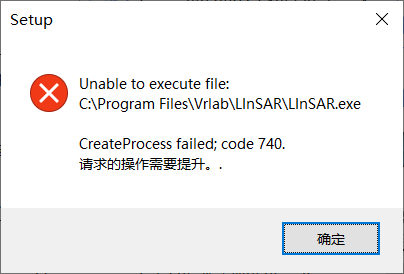
图3 code740错误无法运行程序
由于Windows 10 系统的安全策略问题,C盘Program Files文件夹下的所有文件访问都需获取管理员权限,如果当前Windows登录账户为个人账户,则程序需先获取到管理员权限后才能进行数据访问。
使当前程序获取管理员权限的方法为:单击系统“开始”菜单,在“所有应用”下找到“LINSAR”软件,右击在“更多”选项下选择“打开文件位置”。右击“LINSAR”快捷方式选择“属性”,在“兼容性”选项卡下将“以管理员身份运行此程序”选择并确定就可以了,如图4所示。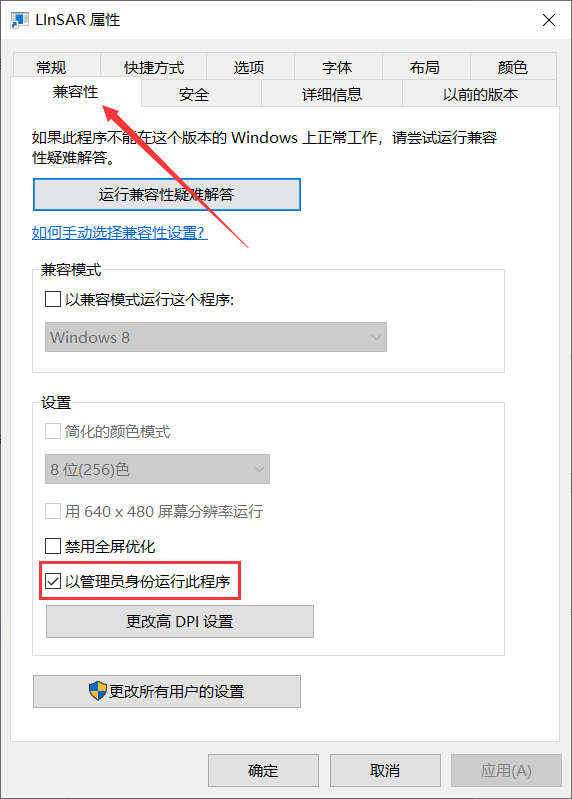
图4 永久获取程序的管理员权限
软件闪退
当打开错误数据,如DSM文件载入时选入DOM文件,软件则会出现闪退情况。因此在日常作业中,首先要保证按照用户手册规范使用软件。其次在作业过程中养成随手保存的好习惯,防止因软件闪退造成的数据损失。

